Cómo crear formularios fácilmente con Jotform: Guía paso a paso
El proceso de recolección de datos es fundamental para muchas empresas. Sin importar el tamaño de tu organización, es probable que necesites recopilar información de clientes, clientes potenciales o incluso del personal interno. ¿Pero cómo lograr esta tarea de manera eficiente?

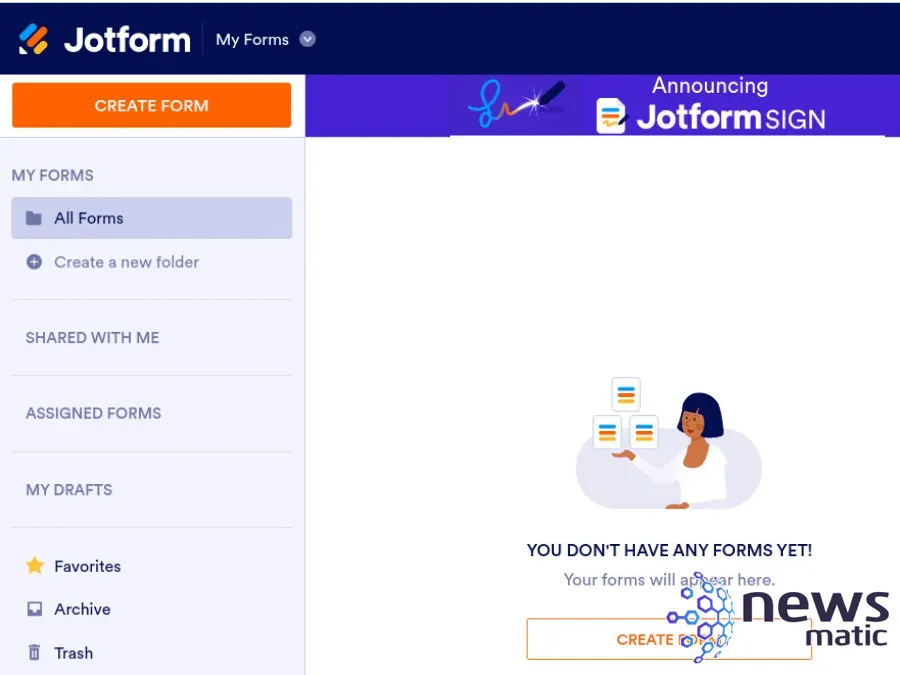
Una de las formas más sencillas de recolectar datos es utilizando formularios. Un formulario es un cuestionario que permite a los usuarios responder preguntas y enviar esas respuestas a la empresa, donde se recopilan los datos para comprender mejor a la audiencia y tomar decisiones empresariales más informadas. También se pueden utilizar formularios para recibir pagos por productos y servicios. En cualquier caso, los formularios son una excelente herramienta para tu negocio, y Jotform ofrece una solución ideal.
¿Qué es Jotform?
Jotform es una plataforma que ofrece numerosas características y funcionalidades, como lógica condicional, guardado automático, traducción de formularios, pagos electrónicos ACH, seguimiento de formularios con Google Analytics, formularios sin conexión, creación mediante arrastrar y soltar, CSS personalizado, formularios integrados, respuestas dinámicas, integración con sistemas de gestión de relaciones con clientes, Google reCAPTCHA, gestión de formularios, validación de correo electrónico, donaciones recurrentes, firmas electrónicas, prellenado de formularios, entre otras.
Jotform ofrece cuatro niveles de precios:
- Free: 5 formularios por mes
- Bronze: $19.50 al mes por 25 formularios por mes
- Silver: $24.50 al mes por 50 formularios por mes
- Gold: $64.50 al mes por 100 formularios por mes
Ahora que has despertado tu interés, veamos lo fácil que es crear un formulario con Jotform.
 Cómo ejecutar un procedimiento de evento con control de validación de datos en Excel
Cómo ejecutar un procedimiento de evento con control de validación de datos en ExcelLo que necesitas para crear un formulario en Jotform
Lo único que necesitas para comenzar es una cuenta válida de Jotform. Regístrate en el plan gratuito Starter para ver si este servicio es adecuado para tu empresa.
Cómo crear tu primer formulario en Jotform
Inicia sesión en tu cuenta de Jotform y haz clic en "CREAR FORMULARIO" en la esquina superior izquierda (Figura A).
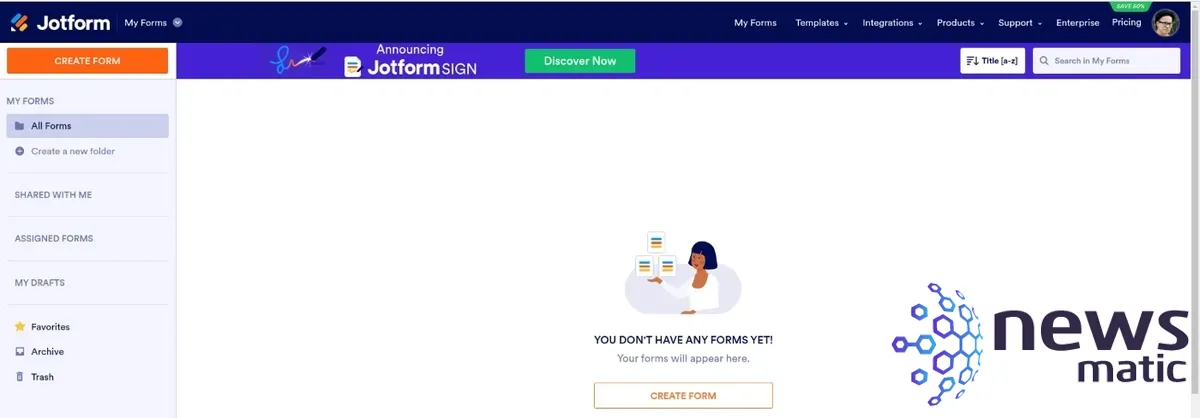
En la ventana resultante (Figura B), puedes crear un formulario desde cero, utilizar una plantilla, importar un formulario o crear un documento firmable.
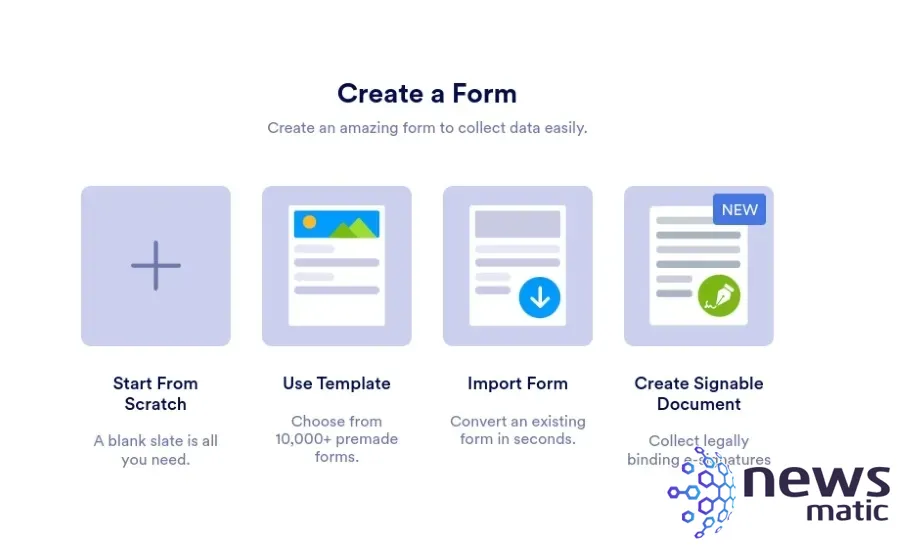
Te sugiero seleccionar "Usar plantilla" para tu primer formulario. Esto facilitará el aprendizaje de la plataforma y te proporcionará ideas sobre cómo aprovechar al máximo los formularios para tu negocio.
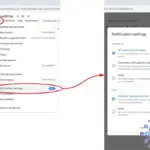 Cómo gestionar las notificaciones en Google Workspace apps
Cómo gestionar las notificaciones en Google Workspace appsDesplázate por las plantillas (Figura C), encuentra la que mejor se adapte a tus necesidades y haz clic en "Usar plantilla". En este caso, seleccionaré el formulario de Registro de Clientes.
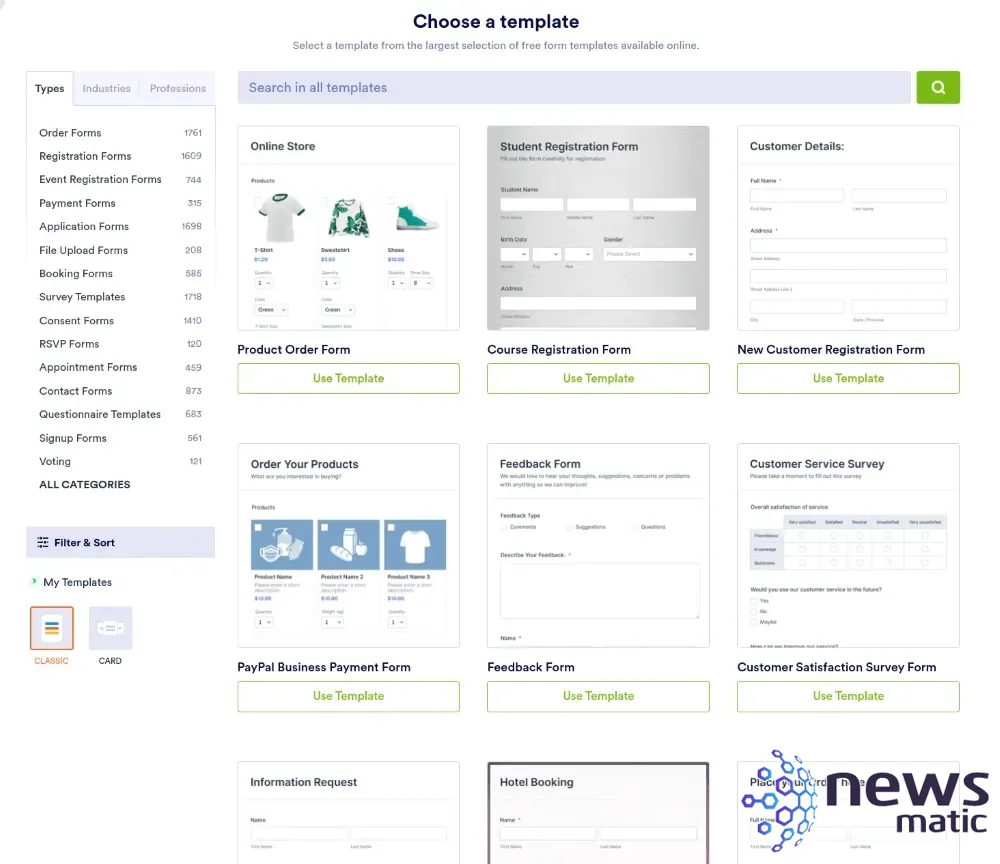
Uno de los primeros elementos solicitados en el formulario de Registro de Clientes es la carga del logotipo de tu organización (Figura D).
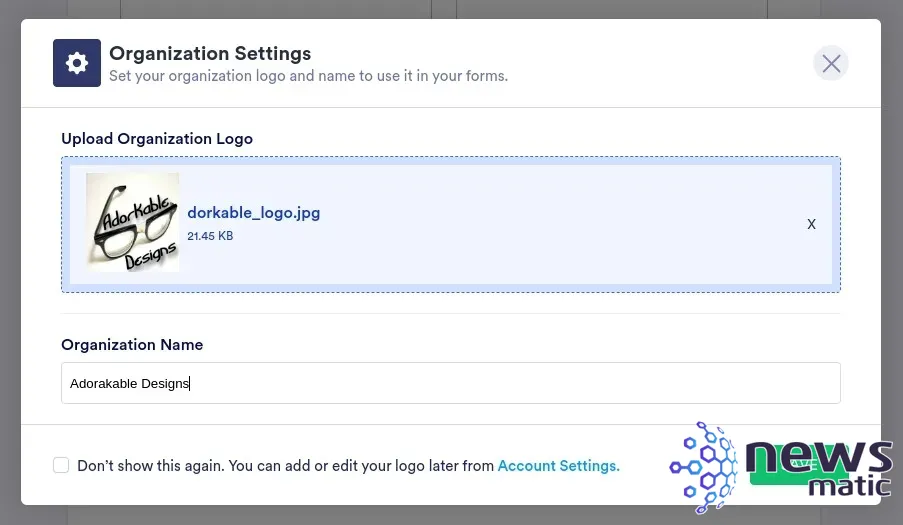
Una vez que hayas agregado tu logotipo, haz clic en Guardar.
Con tu logotipo ahora en su lugar, puedes comenzar a personalizar todos los elementos dentro del formulario e incluso agregar algunos propios. Lo primero que podría hacer con el formulario de Registro de Clientes es cambiar los requisitos para el número de teléfono. De forma predeterminada, el número de teléfono es una opción requerida en este formulario. Para cambiarlo, haz clic en el elemento del número de teléfono y luego en el icono de configuración (Figura E).
 Cómo añadir un tablero Kanban a tu proyecto Taskade
Cómo añadir un tablero Kanban a tu proyecto Taskade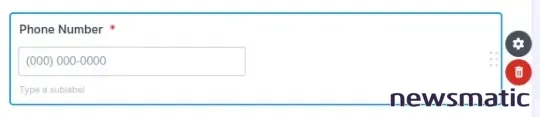
Se abrirá una nueva barra lateral (Figura F), donde podrás cambiar cualquier aspecto del elemento. En mi caso, desmarcaré la opción de requerimiento haciendo clic en el interruptor correspondiente hasta colocarlo en la posición OFF.
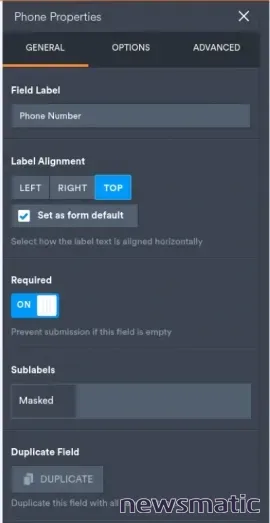
También puedes agregar nuevos elementos al formulario de plantilla. Para eso, haz clic en "Agregar elemento de formulario" en la esquina superior izquierda (Figura G).
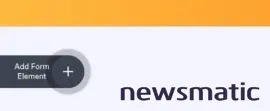
Se abrirá una nueva barra lateral (Figura H), donde podrás seleccionar entre una buena cantidad de elementos para agregar.
 Cómo aplicar formato condicional a una tabla o matriz en Power BI
Cómo aplicar formato condicional a una tabla o matriz en Power BI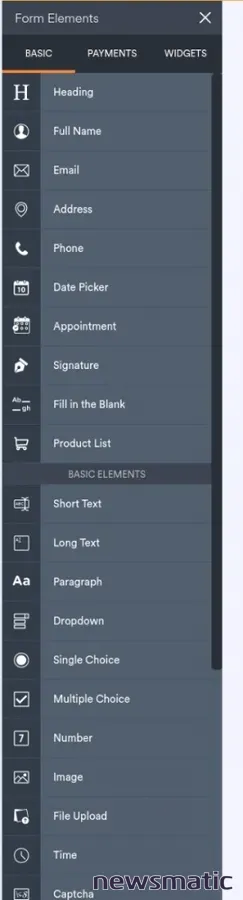
Haz clic y arrastra el nuevo elemento a la posición adecuada en el formulario. Luego, podrás personalizar el nuevo elemento según sea necesario (Figura I).
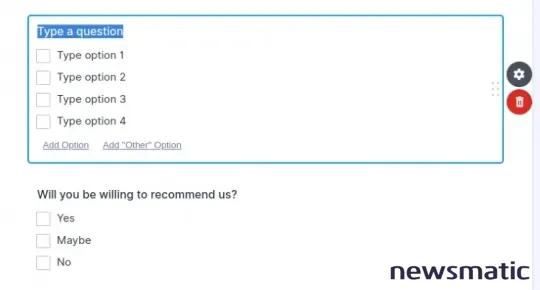
Cuando hayas terminado de trabajar con todos los elementos, haz clic en la pestaña "CONFIGURACIÓN" en la parte superior, y dale un título al formulario y selecciona su estado (Figura J).
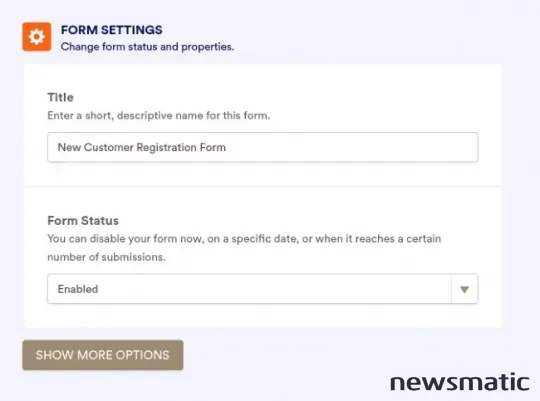
Si haces clic en "MOSTRAR MÁS OPCIONES", podrás acceder a funciones avanzadas, como advertencias, idioma, traducciones, protección con contraseña y cifrado.
 Cómo exponer partes de una imagen en PowerPoint: tutorial paso a paso
Cómo exponer partes de una imagen en PowerPoint: tutorial paso a pasoEn cualquier momento, puedes hacer clic en el interruptor "VISTA PREVIA DEL FORMULARIO" para ver cómo se verá el formulario publicado. Cuando estés satisfecho con él, haz clic en la pestaña "PUBLICAR", que te presentará cuatro formas diferentes de compartir el formulario:
- Enlace
- Correo electrónico
- Redes sociales
- Creación de una aplicación
Comparte el formulario con tus clientes, clientes potenciales, personal o con quien necesites recopilar datos. Luego, siéntate y espera a que comiencen a llegar las respuestas.
Elegir Jotform para una recolección de datos más fácil
Jotform es una excelente manera de recopilar datos de aquellos que utilizan tu empresa, podrían utilizarla en el futuro o que trabajan para tu empresa. Jotform puede ayudarte a recolectar datos de cualquier persona que necesites.
Haz que la recolección de datos sea fácil en tu organización con Jotform, la poderosa plataforma de formularios.
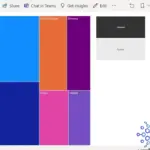 Cómo insertar y usar botones en Microsoft Power BI
Cómo insertar y usar botones en Microsoft Power BIEn Newsmatic nos especializamos en tecnología de vanguardia, contamos con los artículos mas novedosos sobre Software, allí encontraras muchos artículos similares a Cómo crear formularios fácilmente con Jotform: Guía paso a paso , tenemos lo ultimo en tecnología 2023.

Artículos Relacionados